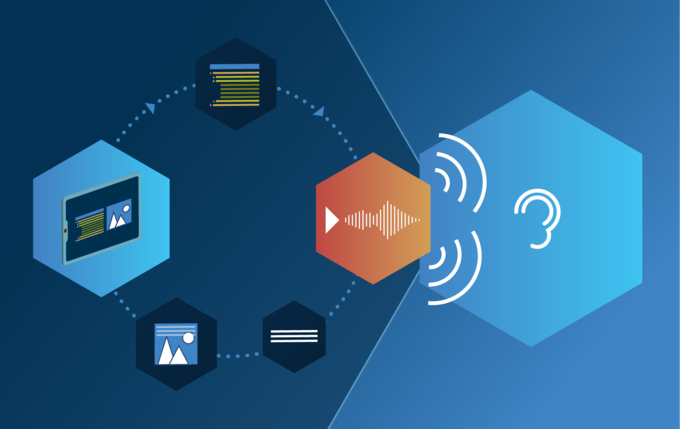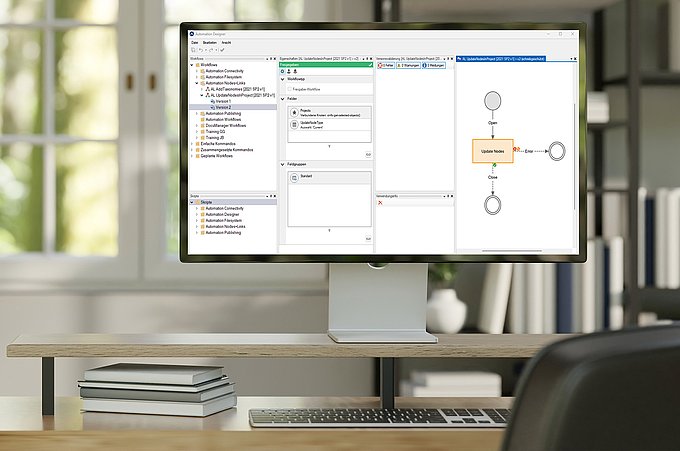Text in Pixelbildern übersetzen
3 Min.
Vorbereitung: streichen -> kürzen -> übersetzen
Natürlich ist wie bei jedem Inhalt auch bei Screenshots zu prüfen, ob sie wirklich notwendig sind. Eventuell kann auch auf einzelne Texte verzichtet werden, wenn sie für das Verständnis nicht entscheidend sind. In diesem Fall würde man die Texte unkenntlich machen. Die verbleibenden Texte müssen dann übersetzt und verwaltet werden. Wie das geschieht, ist von Fall zu Fall sehr unterschiedlich. Wichtig ist aber immer, dass es einen so genannten "Single Point of Truth" gibt, also genau eine Quelldatei mit allen Texten, die von allen Beteiligten verwendet wird. Nur so kann das Ergebnis in den Bildern der Realität auf dem Display oder in der Steuerung entsprechen.
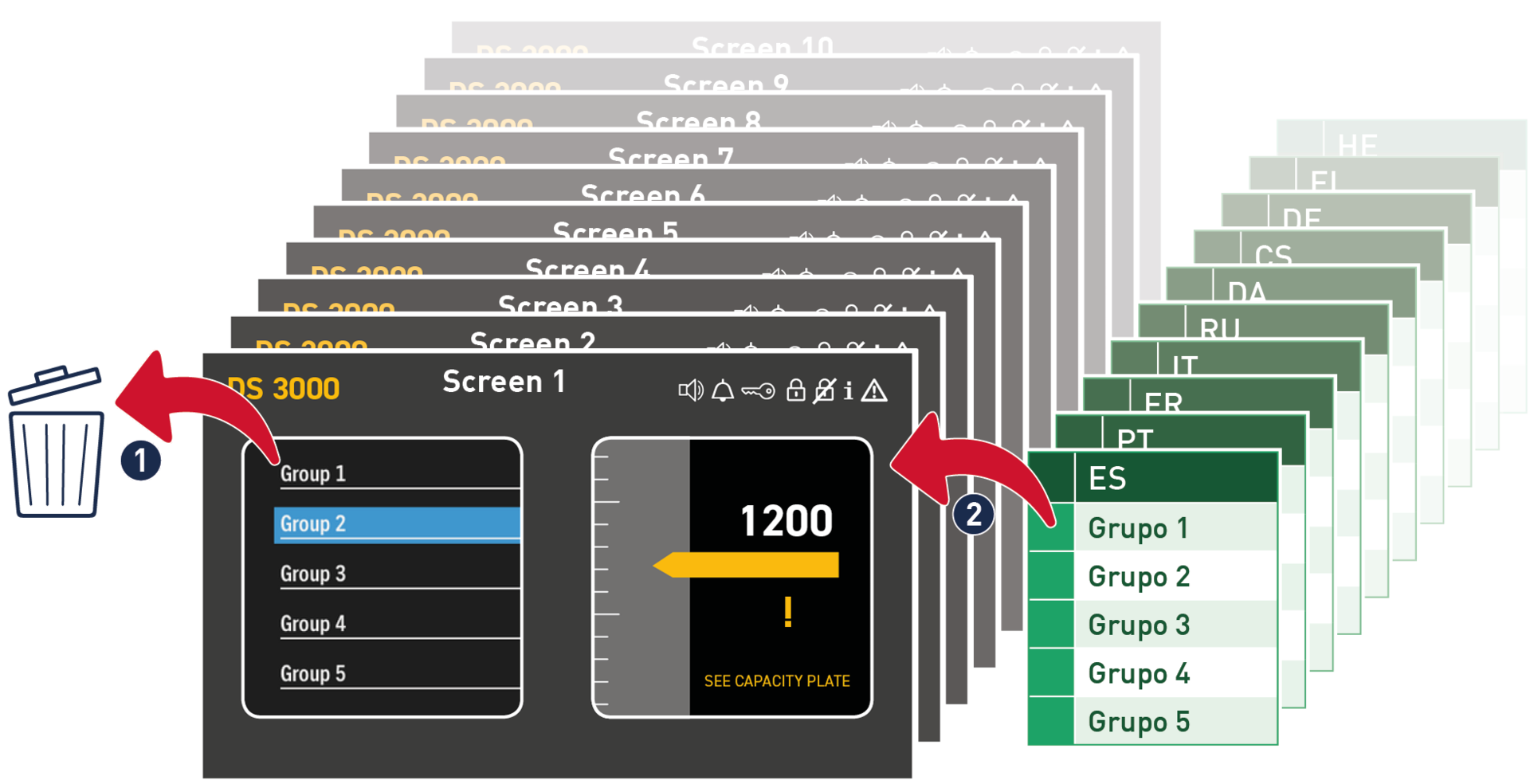
Viele Sprachen, hoher Aufwand
In unserem Beispiel, das auf einer wahren Begebenheit beruht, sind in einer Anleitung 40 übersetzungsrelevante Screenshots enthalten. Die Anleitungen werden in 36 Sprachen übersetzt. Das heißt, in Summe müssen 1440 Bilder erstellt werden. Da es aus logistischen Gründen nicht anders möglich ist, müssen die fremdsprachigen Bilder auf Basis des englischen Originals erstellt werden. Die fremdsprachigen Texte liegen in einer Excel-Datei vor.
Wir wurden mit der manuellen Erstellung der Bilder beauftragt, hatten dabei aber kein gutes Gefühl. Stattdessen haben wir ein kleines Tool programmiert, das uns einen Großteil der Arbeit abnimmt: den "DS ImageTranslator".
Schritt 1: Suchen und ersetzen, bzw. überlagern
In unserem Beispiel sind die Screenshots relativ komplex, da sie unterschiedliche Formate haben und die Texte an unterschiedlichen Stellen vorkommen. So müssen bei jedem Originalbild die Textfelder gesucht und Position und Größe definiert werden. Diese Aufgabe wird in unserem Tool erledigt.
Schritt 2: Mapping der Ausgangstexte auf die Textfelder
Ist die Position der Textfelder bekannt, müssen die Ausgangstexte auf die Textfelder gemappt werden. So hat jedes Textfeld eine feste Verbindung mit dem passenden Ausgangstext aus der Excel-Datei.
Im letzten Schritt erstellt der DS ImageTranslator für jede Sprache eine Kopie des Originalbildes und platziert die fremdsprachigen Texte auf den passenden Feldern. Schriftart, Schriftfarbe und Hintergrundfarbe werden automatisch erfasst und dem Original angepasst. Die fertigen Screenshots werden übersichtlich angezeigt und können bei Bedarf manuell nachbearbeitet werden.
Zu lange Texte werden automatisch angepasst. Ein Hinweis dazu erscheint unter den Bildern.
Fazit
Mit unserer Lösung sparen wir in vielen Fällen signifikant Zeit und Kosten. Darüber hinaus werden durch die automatische Verarbeitung Fehler vermieden, die bei solch eintönigen Arbeiten leicht passieren können. Ob die Lösung auch zu Ihren Anforderungen passt, prüfen wir gerne.
Sie haben Fragen zum effizienten Umgang mit Displaytexten? Wir beraten Sie gerne!